Kā padarīt savu Windows 10 datoru pēc iespējas drošāku
Miscellanea / / February 11, 2022
Pat ja mēs esam pavadījuši ievērojamu laiku un sava intelekta lāpstiņas izjaukt dažus mītus par Windows 10, joprojām pastāv bažas par privātumu un drošību. Esmu jau iepriekš rakstījis par jūsu Android tālruņa drošību, tāpēc kāpēc gan neizmantot līdzīgu attieksmi arī pret operētājsistēmu Windows 10?

Tātad, lūk, mūsu mēģinājums patiešām nofiksēt Windows 10 pieredzes skrūves.
Atspējot visu!
Labi, tas var izklausīties ekstrēmāk (pat draudīgāk) nekā patiesībā. Taču viss, ko mēs iesakām, ir atgūt piekļuvi visam, ar ko Windows 10 ir bijusi dāsna. Sist Windows taustiņš + i vienlaikus nokļūt modernajā Iestatījumi logs.

No šejienes noklikšķiniet uz Privātums un būtībā turpiniet atspējot visu labajā pusē katram atbilstošajam iestatījumam kreisajā pusē. Atkal, tas vienkārši izklausās ekstrēmi, un reālajā pasaulē šis neietekmēs jūsu datora veiktspēju jebkādā veidā.
Tādām lietotnēm kā jūsu Kamera, varat veikt visas sistēmas atspējošanu vai izvēlēties atsevišķas lietotnes, kurām nav jāpiekļūst kamerai.

To pašu īkšķa noteikumu var piemērot citiem iestatījumiem šeit kreisajā pusē.
Wi-Fi Sense
Lūk, atkal šī strīdīgā tēma. Esmu pārliecināts, ka jums jau ir garlaicīgi par to lasīt, taču mums tas ir jārisina, pirms turpināt. Mēs par to esam runājuši iepriekš arī, bet tagad mēs darām lietas, lai nodrošinātu papildu drošību, lai gan tas var nebūt 100% garantēts.
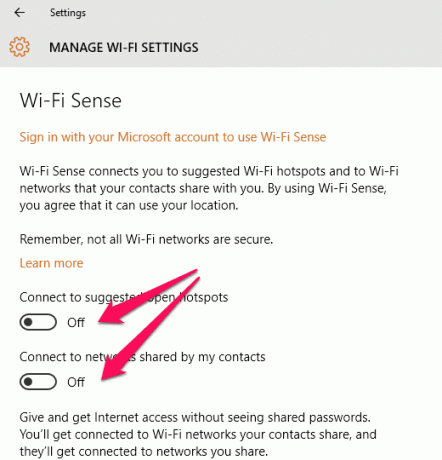
Tāpēc dodieties atpakaļ uz Iestatījumi logu un šoreiz trāpīt Tīkls un internets un pēc tam noklikšķiniet Pārvaldiet Wi-Fi iestatījumus zem Wi-Fi zonas. Šeit pārslēdziet abus slēdžus uz IZSLĒGTS un atpūsties mazliet vieglāk.
Windows Defender
Ja jūs meklējat Aizstāvis no Windows 10 meklēšanas rīkjoslas, jums vajadzētu būt iespējai pārejiet uz Windows Defender logiem tieši.
Lūk, dodieties uz Iestatījumi un tad zem Parauga iesniegšana, pagrieziet slēdzi IZSLĒGTS priekš Iegūstiet labāku un ātrāku aizsardzību, nosūtot Microsoft informāciju par iespējamām drošības problēmām, ko atklāj Windows Defender un Palīdziet mums uzlabot Windows Defender, nosūtot Microsoft paraugus, lai mēs varētu uzlabot mūsu pretvīrusu un ļaunprātīgas programmatūras pasākumus gan.

Tas vienmēr liks jums (lietotājam) nosūtīt ziņojumu Microsoft vai nē.
Atspējot CEIP
Gadās, ka ir slēptā “Klientu pieredzes uzlabošanas programma (CEIP)” operētājsistēmā Windows 10 kas apkopo informāciju par jūsu datora aparatūru, lietojumu un OS informāciju korporācijai Microsoft. Lai to atspējotu, vispirms atveriet vadības paneli, noklikšķiniet uz Rīcības centrs ikonu un pēc tam noklikšķiniet uz Mainiet darbību centra iestatījumus saite. Tips Klientu pieredzes uzlabošanas programma meklēšanas lodziņā no apakšējās uzdevumjoslas.
Lūdzu, ņemiet vērā: Ja atklājat, ka šajā lodziņā esošās opcijas jau ir pelēkotas (piemēram, manējā), tas ir tāpēc, ka jau esat atteicies no programmas, instalējot Windows 10.

Pēc tam noklikšķiniet uz tā, lai palaistu CEIP iestatījumus, kur jāizvēlas radio poga Nē, es nevēlos piedalīties programmā. Sist Saglabāt un tas ir viss, kas jums jādara, lai Microsoft varētu savākt vairāk informācijas no jūsu datora.
Tas ir visi cilvēki
Šīs ir visefektīvākās darbības, lai nodrošinātu Windows 10 datoru, taču, ja jums ir daži papildu padomi, informējiet mūs mūsu forumā. Turklāt, ja jums ir kādi jautājumi par kādu no šīm darbībām, piesakieties un jautājiet.
Pēdējo reizi atjaunināts 2022. gada 2. februārī
Iepriekš minētajā rakstā var būt ietvertas saistītās saites, kas palīdz atbalstīt Guiding Tech. Tomēr tas neietekmē mūsu redakcionālo integritāti. Saturs paliek objektīvs un autentisks.



